Содержание
- 1 Как настроить время на смарт-часах. Единая инструкция для любых девайсов.
- 2 Как настроить интернет на умных часах
- 3 Подключение к смартфону на Android
- 4 Как работают смарт-часы с сим-картой
- 5 Настраиваем часы Mi Band 3
- 6 Настраиваем часы Honor Band 3
- 7 Обзор программ
- 8 Установка программ
- 9 Итоги
- 10 Видеообзор
- 11 Обзор приложений для GPS часов
- 12 Выбираем программу для детских GPS-часов
- 13 Приложение для детских часов с gps на русском языке
- 14 Инструкция использования часов FindMyKids
Создатели умных часов позаботились об удобстве и простоте пользования устройством. Однако освоение их функций без инструкции занимает немало времени. Давайте разберемся, как пользоваться смарт-часами на примере нескольких популярных моделей.
Как настроить время на смарт-часах. Единая инструкция для любых девайсов.
Перед тем, как настроить время на умных часах, необходимо знать, имеют ли они возможность настройки без подключения к смартфону. Например, управление всеми функциями Xiaomi Mi Band 2 производится только с планшета или телефона через «родное» приложение Mi Fit. После этого их можно использовать как обычные наручные часы. Китайские часы с сим-картой могут настраиваться SMS-командами.
На устройствах, которые могут быть настроены без смартфона, меню настройки даты и времени открывается при первом включении. Большинство умных гаджетов самостоятельно корректируют время в соответствии с данными сети. Однако для этого необходимо вручную задать часовой пояс.
В зависимости от конструкции и функциональности смарт-часов, существует три способа выставить время, если оно отображается неправильно:
- На самих часах. Откройте меню настроек, выберите пункт «Системные», затем — «Языки и время». Установите автоматическую сигнализацию со временем сети или выберите часовой пояс, соответствующий вашему региону.
- Через смартфон. Скачайте и установите специальное ПО (Mi Fit, Gear S3, STracker или другое, рекомендованное производителем). Подключите умные часы по Bluetooth и измените на них время, используя меню программы. Некоторые модели автоматически синхронизирует свои установки с настройками смартфона сразу после подключения.
- По SMS. Smart Watch, которые оборудованы слотом для сим-карты, управляются путем отправки сообщений с определенным кодом. Формат команд на разных моделях отличается. Сходство лишь в том, что после успешного перевода времени система отправляет подтверждающее сообщение. Достоинство этого метода в том, что точное время можно выставить без наличия связи с WiFi или интернет-соединения через GSM-сеть.
Как настроить интернет на умных часах
Отдельные модели устройств имеют собственный WiFi-модуль, другие получают и передают данные только через Bluetooth-соединение со смартфоном. Вопрос как настроить интернет на смарт-часах актуален лишь для моделей с GSM-модулем.
Сначала следует убедиться, что сим-карта включена и активна. Если вы не знаете где она находится, узнайте, как пользоваться умными часами. Инструкция поставляется в комплекте с гаджетом, а ее электронная версия доступна на сайте производителя и специализированных форумах.
Далее следует выяснить стандартные настройки интернета вашего мобильного оператора. Они доступны на официальном портале. После этого необходимо проделать такие действия:
- открыть меню «Установки» (Setup, «Настройки»);
- выбрать пункт «Сим-карты и сети» («возможности подключения» или похожее название);
- открыть раздел учетных записей передачи данных;
Примечание: если вы ранее не настраивали сеть, раздел должен быть пустым. В отличие от смартфонов, прошивки умных часов не имеют предустановленных настроек сети и не могут выставить их автоматически.
- перейти в добавление учетной записи (пункт «Опции»);
- прописать имя точки доступа, пароль и другие данные в соответствии с информацией о настройках подключения к сети.
После того как у вас получится настроить китайские электронные часы для работы с мобильным интернетом, станет доступна трансляция геопозиции и другие опции, требующие постоянного подключения к сети.
Подключение к смартфону на Android
Алгоритм подключения зависит от модели умного гаджета. Поэтому сначала мы рассмотрим общий случай — как настроить часы шагомер с Алиэкспресс для работы со смартфоном.
Устройства связываются по Bluetooth-каналу, поэтому необходимо включить его на телефоне. Затем нужно установить с Google Play рекомендуемое производителем приложение для управления смарт-часами. Остается расположить часы неподалеку от телефона, открыть запустить программу и открыть ее настройки и выбрать часы.
Некоторые модели подключаются лишь при совпадении кодов, которые высвечиваются на дисплеях после выбора устройства в программе управления. Если коды одинаковы, следует нажать «Подключить». Иначе следует повторить процедуру заново.
В случае успешного соединения в программе отобразится соответствующий значок.
Родители, которых два ребенка и более, интересуются, как настроить все детские смарт-часы для работы с одним телефоном. Сделать это несложно. Достаточно открыть приложение и нажать стрелку вниз рядом с графическим изображением первых часов. В открывшемся меню добавления новых часов можно добавить неограниченное количество дополнительных гаджетов. Процедура добавления каждого последующего не отличается от описанной выше.
Как работают смарт-часы с сим-картой
Главное отличие часов с сим-картой от фитнес-браслета — наличие собственного радиомодуля для работы в сетях мобильных операторов. Это позволяет гаджетам использовать мобильный интернет и делает их абсолютно независимыми от телефона.
Устройство способно транслировать данные о месторасположении и работать в режиме мобильного телефона. Такие часы, используемые в качестве GPS-маячка, популярны среди родителей младших школьников. Они позволяют знать где находится ребенок и при необходимости услышать что происходит рядом с ним.
Популярны они и среди взрослых пользователей. Если знать как настроить электронные наручные часы, можно получить компактное устройство с набором функций, аналогичных смартфону. В некоторых моделях имеется даже камера, позволяющая делать снимки приемлемого качества.
Настраиваем часы Mi Band 3
Рассказывая о том, как настроить электронные наручные часы из Китая, нельзя обойти популярный недорогой фитнес-трекер — Mi Band 3 от компании Xiaomi. Несмотря на то что гаджет совместим со множеством сторонних программ, первоначальное сопряжение с телефоном рекомендуется выполнять с помощью фирменной программы Mi Fit. Это гарантирует дальнейшую корректную работу.
Сначала полностью зарядите браслет — иначе он может не определиться при первом включении. Пока аккумулятор заряжается, установите Mi Fit из Google Play или App Store, запустите программу и зарегистрируйте аккаунт. Кроме логина, пароля, email и телефонного номера придется ввести рост, вес и пол. Эти данные пригодятся для расчета нагрузок фитнес-приложением.
Первая синхронизация выполняется следующим образом:
- включить Bluetooth;
- запустить Mi Fit;
- открыть вкладку «Профиль» и нажать «Добавить устройство»;
- выбрать пункт «Браслет»;
- после того как Mi Band 3 начнут вибрировать коснуться их изображения на экране смартфона.
Сопряжение завершено, остается разобраться как настроить спортивные фитнес часы. Делается это в самом приложении — во вкладке «Профиль».
Все начинается с указания расположение браслета (левая или правая рука). Эта информация необходима для более точной работы прибора. После этого откроется раздел «Цели» с полями ввода желаемого веса и количества шагов.
Чтобы перейти к другим параметрам, нажмите на строку с наименованием фитнес-браслета. Откроются следующие опции:
- отслеживания пульса во сне;
- пауза перед оповещением о входящем звонке;
- будильник;
- оповещения от сторонних приложений;
- напоминание о длительном бездействии (сигнал о том, что пора размяться);
- включение дисплея при повороте запястья.
В меню доступно переключение формата времени, настройка от показа информации на экране Mi Band, указание типа активности.
Для расширения возможностей браслета нужно знать как настроить часы Ксиаоми Mi Band 3 для работы со сторонними программами
Google Fit или Apple Health синхронизируются с устройством путем добавления в Mi Fit соответствующих аккаунтов. Для начала работы с приложением от Google его достаточно выбрать в списке. Apple Health требует разрешения на синхронизацию, которое подтверждается в самом приложении.
Теперь вы знаете как настроить смарт-часы Xiaomi с Алиэкспресс и сможете синхронизировать их и с другими программами.
Настраиваем часы Honor Band 3
Сопряжение смартфона с Honor Band 3 производится с помощью предустановленного приложения «Здоровье» от Huawei или программы Huawei Wear. Рекомендуется использовать «Здоровье». Эта программа не уступает по функционалу приложению Wear и отображает больше актуальной информации. Желательно пройти регистрацию учетной записи и получить возможность облачного хранения данных.
Далее остается лишь разобраться как настроить умные часы. Пошаговая инструкция выглядит следующим образом:
- включить блютуз на телефоне и Honor Band 3;
- запустить приложение «Здоровье» либо Wear;
- зарегистрироваться, указать рост и вес;
- нажать поиск устройств Bluetooth;
- выбрать свой трекер среди найденных гаджетов;
- подтвердить подключение, нажав соответствующую кнопку на экране браслета;
- разрешить браслету доступ к данным смартфона.
Описанная процедура актуальна для смартфонов под управлением iOS и Android.
После синхронизации с программой вам будут доступны следующие функции:
- мониторинг сна;
- уведомления о длительном бездействии;
- умный будильник;
- измерение пульса;
- настройка управления жестами;
- включение/выключение уведомлений.
Ниже описаны лучшие приложения для Android Wear, без которых трудно обойтись современному пользователю. Умные часы редко оснащены хорошей «начинкой», которая бы полностью раскрывала их возможности. Обладатели бюджетных гаджетов не подозревают о потенциале своих устройств. Ознакомимся с лучшими предложениями интернет сети.
Обзор программ
Чтобы пользование смарт часами было полноценным, покупатели устанавливают дополнительные приложения. Каждое из них обладает своими особенностями.
Оснастив умные часы указанными ниже программами, пользователь получает:
- Полностью задействованные ресурсы гаджета
- Полезное его функционирование
- Максимальное раскрытие возможностей
Без дополнительных составляющих бюджетное устройство становится обычным. Ниже рассмотрены лучшие из программ для смарт часов на Андроид.
Coffee
Представляет собой мессенджер. Служит для переписки между умными часами. Программа проста и понятна. В ее основу заложены шаблоны, помогающие быстро отвечать на полученное сообщение.
Endomondo
Помогает на тренировках. Удобно использовать на пробежке. Приложение оснащено:
- Картой
- Таймером
- Датчиком расстояния
- Статистикой прогресса
Обратите внимание! Пробная версия бесплатна. За полную нужно заплатить. В процессе работы происходит экономия энергии.
Wear Audio Recorder
Превращает Смарт Вотч в наручный диктофон. Управление простое – открыть и активировать запись. Выполняет функции:
- Начало записи
- Остановка процесса
- Возобновление работы
- Синхронизация
Wear Aware
Дополнение полезно для детских гаджетов. Из-за рассеянности малыши теряют смартфоны, что приносит неудобства всей семье. Установив это приложение, подобной участи можно избежать. Изделие будет сигнализировать носителя об отдалении.
Shazam
Цель программы – идентификация песен. Она определяет исполнителя, композицию и ее текст.
Представитель выпускает платные и бесплатные версии. Отличий в их работе нет. Они функционируют идентично. В данном случае платная версия не является лучше бесплатной.
Отвечает за управление камерой смартфона. За счет работы этого представителя на часах осуществляется трансляция объектива камеры телефона. Ее можно переключать, отдавать команды о съемке фото или видео. Приложение компенсирует отсутствие камеры на часах с базой Android Wear. Установить его можно за 1,99$.
Photo Gallery for Android Wear
Дополняет работу предыдущего. С его помощью можно просмотреть последние снятые фотографии на экране часов. Есть функция их увеличения и уменьшения. За просмотр старых снимков программа требует оплату в 3$.
Weather Timeline
Отвечает за климатические изменения. Датчики работают точно, показатели не обманывают. Ежедневно погода обновляется в соответствии с новыми климатическими особенностями. Управление простое, все функции и команды понятны. Для просмотра погодных новостей достаточно пролистать экран прикосновением пальца.
Google Keep
Стоит на вершине рейтинга среди напоминаний. Данная программа служит точным сигнализатором о важных датах, заметках и т.д. Для создания заметок не нужно нажимать на клавиатуру. Это можно сделать, проговорив их. Устройство выведет на экран текст, который затем можно будет править.
IFTTT
В основе представителя лежит соединение платформ и сервисов. Стоит отметить его возможность создания кнопок. Пользователь может придумать удобную для себя кнопку и поручить ей определенную команду.
Дополнение умеет:
- Включать Wi-Fi
- Активировать светильник
- Отправлять СМС и т.д.
Установка программ
Установка приложений для умных часов на Android Wear предполагает удобство и ясность. Сложности в процессе не возникают. Действия четкие и простые.
Чтобы установить дополнения, нужно выполнить следующие действия:
- Войти с телефона в магазин Яндекс (или любой другой);
- Ввести в поисковое окошко название желаемой программы;
- Кликнуть по команде «Скачать» и дождаться заполнения шкалы;
- После скачивания совершить установку (ожидание займет 2 минуты);
- Открыть дополнение, чтобы воспользоваться им.
От количества носимых программ зависит быстрота функционирования гаджета. Добавляя посторонние приложения, стоит ознакомиться с техническими характеристиками устройства. Тяжелые программы могут тормозить работу «слабого» гаджета по причине перегруза.
Итоги
Дополнительные программы необходимы для умных приспособлений. Без них не обойтись даже рядовому нетребовательному пользователю. Приложения способствуют:
- Обогащению возможностей устройства
- Облегчению работы гаджета
- Простоте управления возможностями телефона
Видеообзор
Приложения для умных часов доступны для родительских устройств на iOS и Android и для моделей часов Wonlex Smart Baby Watch d100, d99, df25, q100, q200, q50, q60, q80, q90, Кнопка Жизни, Abardeen, Titan Watch, JET Kid, Маяк, CARCAM, KIKO, Jetix DF50, Ginzzu GZ-507, Indee D26C, ZGPAX S668. Чтобы уточнить, какие часы поддерживает то или иное приложение, обратитесь в службу поддержки.
Обзор приложений для GPS часов
Для полноценной работы умных часов на телефон родителя устанавливается приложение, которое в паре с часами помогает:
- Отследить местонахождение;
- Прослушать разговоры и звуки рядом с часами;
- Убедиться, посещает ли ребёнок школу, секцию, или другое мероприятие или дополнительные занятия.
- Установить допустимые для нахождения зоны, при покидании которых, на телефон родителя придет оповещение.
- Общаться с ребёнком в чате внутри приложений, не используя СМС сообщения.
Выбираем программу для детских GPS-часов
Приложение для GPS трекера поможет не беспокоиться о местонахождении ребенка. Дети смогут спокойно гулять с друзьями, а вы — знать их местоположение, не тревожа себя излишними переживаниями, а ребёнка — звонками. Далее подробно рассмотрим сервисы для наблюдения, представленные на российском рынке.
Где Мои Дети
Где Мои дети — приложение российских разработчиков, специализирующееся на безопасности. Сервисом уже пользуются 650 тысяч пользователей ежедневно в России, США, Испании, Великобритании, Латинской Америке и других странах. Программа содержит функции, сосредоточенные на безопасности.
С помощью приложения вы сможете:
- Отслеживать местоположение online;
- Слушать и записывать звук в режиме реального времени вокруг устройства;
- Контролировать заряд батареи и оповещать ребёнка, чтобы он зарядил телефон;
- Смотреть статистику использования приложений;
- Получать уведомления, когда ребенок входит и выходит из установленных зон (школа, дом, бабушка, секция и др.).
Плюсы
- Нет рекламы;
- Без регистрации;
- Два варианта отображения карт: спутник и карта;
- Если часы с камерой, получайте снимки с камеры и смотрите, где и чем занят ребенок;
- Функция “Точный маршрут” — устройство отправляет координаты каждые 30 секунд, и показывает вам точный маршрут;
- Техническая поддержка пользователей 24/7;
- Приложение подключается и к смартфону и предлагает те же функции, что и приложение для часов;
- Для телефонов предусмотрен расширенный функционал:
- Смотрите “Статистику приложений” и знайте, какими приложениями пользуется ребёнок и сколько времени затрачивает на каждое из них;
- Подавайте “Сигнал в бесшумном режиме” — если ребенок забыл выключить беззвучный режим и не отвечает на звонки, отправьте громкий звонок.
- Делайте короткие аудиозаписи, чтобы слушать звук вокруг устройства.
- Кнопка SOS на часах и телефоне, при помощи которой ребёнок отправляет родителям сигнал о тревоге или нахождении в опасной ситуации.
Минусы
- Каждый ребёнок отображается на отдельных экранах, а не на одной карте;
- Поддерживает ограниченное число моделей часов. Чтобы узнать, совместимы ли часы с приложением “Где Мои Дети”, читайте эту статью или обратитесь в Техническую поддержку;
- 7 дней бесплатного доступа без ограничений.После 1 недели использования, бесплатный режим даёт доступ к просмотру геолокации на карте. Полный функционал доступен при оплате 169 рублей в месяц или покупке пожизненной лицензии или лицензии на год.
Подключите и настройте GPS-часы за 5 минут!Установите лучшее в России приложение для детских часов «Где мои дети» |
|
KidControl
Еще одно российское приложение для GPS часов и смартфонов. В данной программе родители отслеживают местоположение ребенка, а ребенок — родителей. Пользователи взаимодействуют между собой в рамках одной группы и делятся данными о местонахождении с другими лицами, которые принадлежат данной группе.
Плюсы
- Члены семьи отображаются на одной карте, а не на отдельных экранах;
- Приложение на смартфоне ребёнка показывает местоположение родителей, а родители видят локацию детей (но на часах функция не доступна);
- Сервис доступен в браузерах и приложениях на iOS, Android и часах с трекером;
- Программа прокладывает маршрут до текущего расположения ребенка. Не нужно пользоваться картами сторонних приложений.
Минусы
- Частые интервалы обновления (не реже, чем 1 раз в 15 минут), за счет чего расходуется заряд батареи часов;
- Показывает не точное геолокацию;
- Нет функций “Обратный звонок” (прослушка), «Будильник», «Шагомер», «Фото с часов»;
- Чат не поддерживает отправку голосовых сообщений;
- Полный функционал доступен при оплате 229 рублей в месяц.
Wokka Lokka
Wokka Lokka — российский бренд GPS-часов и пеленгатора. Работает в связке с часами и смартфонами всех членов семьи.
Плюсы
- Круглосуточная техническая поддержка на сайте;
- Обратный звонок с часов, чтобы прослушивать происходящее вокруг;
- Поддержка смартфонов на любых платформах;
- Личный кабинет родителя доступен и в браузере, и в приложениях на смартфонах.
Минусы
- Не поддерживает функции «Будильник», «Шагомер», «Пульс»;
- Полный функционал доступен при оплате 399 рублей.
Маяк
«Маяк» помогает отслеживать детей, родителей и питомцев. Чтобы узнать местоположение членов семьи, установите приложение на следующие мобильные устройства: часы, брелок или ошейник.
Плюсы
- Поддержка часов «Маяк», брелоков, ошейников или др.;
- Получение уведомлений о входе и выходе ребёнка в то или иное помещение;
- Отслеживание заряда батареи того или иного контролируемого гаджета;
- Опция «Тихий звонок» с прослушкой происходящего вблизи устройства.
Минусы
- Несвоевременный ответ технической поддержки;
- Отображение местонахождения с задержкой и погрешностью;
- Не поддерживает смартфоны.
- Не поддерживает функции “Громкого сигнала”, “Будильник”, “Фото с камеры”.
- Полный функционал доступен при оплате 169 рублей в месяц.
Pax+
Поддерживает GPS часы и помогает родителям отслеживать места, которые посещают дети.
Плюсы
- Отслеживание неограниченного числа часов;
- Отображение детей на одной карте;
- Отображение заряда часов;
- Установка нескольких будильников.
Минусы
- 1 месяц бесплатного использования приложения;
- Поддержка ограниченного количества моделей часов;
- Несвоевременный ответ технической поддержки;
- Проблемы с регистрацией новых устройств.
Астериум
“Астериум” — приложение для слежки за местонахождением автомобилей, детей и взрослых, телефонов, животных с помощью GPS трекеров в часах, смартфонах или других устройствах.
Плюсы
- Наблюдение за местоположением на устройствах от датчиков для животных до смартфонов и автомобилей;
- Отслеживание заряда аккумулятора телефона и часов;
- Подключение любого количества трекеров.
Минусы
- Редкие обновления приложения (последнее в августе 2018);
- Приложение на Android поддерживает только смарт-часы.
Step By Step
Приложение Step by Step помогает пользователям наблюдать за детьми с помощью часов Smart Baby Watch, маячков, смартфонов и планшетов.
Плюсы
- Поддержка максимального количества моделей часов с GPS;
- Отправка голосовых и текстовых сообщений в чате;
- Прослушка звука вокруг с функцией “Скрытый звонок”;
- Наличие веб-приложения для компьютеров.
Минусы
- Бесплатный тестовый период 5 дней;
- Нет функции просмотра статистики по использованию приложений детьми.
SeTracker
SeTracker, SeTracker 2, SeTracker 3 — стандартные бесплатные приложения, которые рекомендуют китайские продавцы смарт-часов.
Плюсы
- Приложение бесплатно;
- Функция “Тихий звонок” (прослушка).
Минусы
- Не доступно для использования с компьютера или ноутбука;
- Сложная привязка и настройка устройств. Если родители подключают одни и те же часы, придется заходить с одного аккаунта;
- Сложно зарегистрировать и восстановить приложение, если забыли логин и пароль к личному кабинету;
- Связь с серверами периодически прерывается;
- Часть функций работает со сбоями или периодически отключается;
- Отсутствие технической поддержки;
- Сложный интерфейс с некорректным переводом на русский язык;
- Приложение подключает только одни часы;
- Реклама внутри приложения.
Приложение для детских часов с gps на русском языке
Программа «Где мои дети» отлично подходит для работы с часами. Сервис представлен на русском языке с географическими картами России, адаптирован под работу на российском рынке. Показывает местонахождение с точностью до 3 метров.
Инструкция использования часов FindMyKids
Приложение устанавливается на Android или iOS смартфоны родителей, затем подключаются GPS часы. Чтобы подключить часы, проверьте:
- Баланс сим-карты и работу Интернета;
- Настройки часов — отправьте первую или вторую sms-команду на номер в часах.
- pw,123456,ts#
- pw,523681,ts#
- Настройки ip_url и port, которые будут следующими:
- ip_url: 92.53.87.162;
- port: 8001;
- Настройки доступа в Интернет в часах.
Если не получается подключить часы, читайте пошаговую инструкцию — Как подключить часы к приложению “Где Мои Дети”.
GPS часы FindMyKids умеют звонить и отправлять короткие сообщения. Работают без подзарядки до 100 часов.
Аналогично подключается и телефон, предварительно установив на него приложение “Чат с родителями”. Как установить программу на телефон детей, читайте здесь.
Подключите и настройте GPS-часы за 5 минут!Установите лучшее в России приложение для детских часов «Где мои дети» |
|
Наблюдайте за передвижением детей с помощью GPS трекера и отправляйте им голосовые сообщения. Кнопка SOS расположена на видном месте и, в случае непредвиденной ситуации, ребенок может легко оповестить родителей, что он в опасности. После этого на уже указанный номер телефона родителя придет уведомление, что ребёнок нуждается в помощи!
Используемые источники:
- https://fitnessbraslet.com/smartchasy/kak-nastroit-umnie-chasi.html
- https://smart-planets.ru/umnye-chasy/programmy-dlya-smart-chasov-na-android/
- https://findmykids.org/blog/ru/vybor-prilozheniya-dlya-detskikh-chasov-gps-n
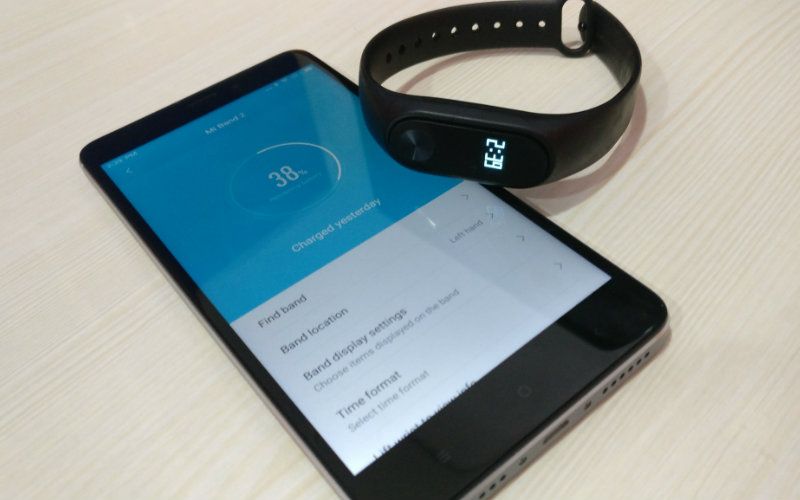
 Настройка часов Amazfit Bip
Настройка часов Amazfit Bip Универсальные смарт-часы китайской марки Smart GPS Watch T58
Универсальные смарт-часы китайской марки Smart GPS Watch T58 Обзор Galaxy Watch Active 2 — главного конкурента Apple Watch среди умных часов
Обзор Galaxy Watch Active 2 — главного конкурента Apple Watch среди умных часов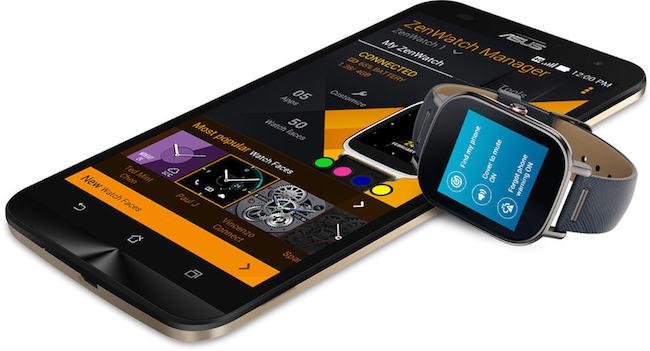
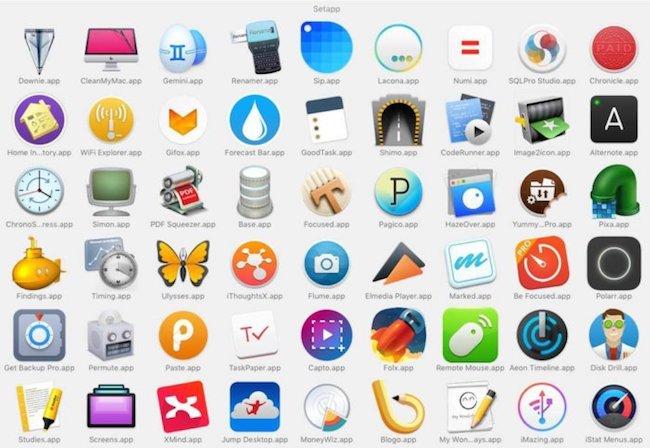
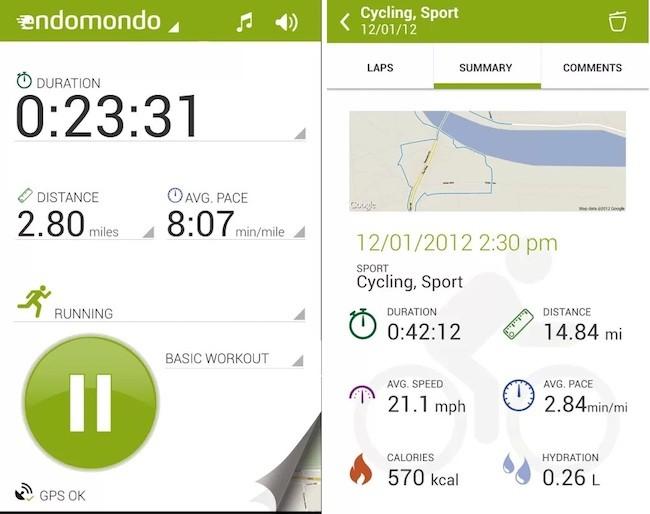

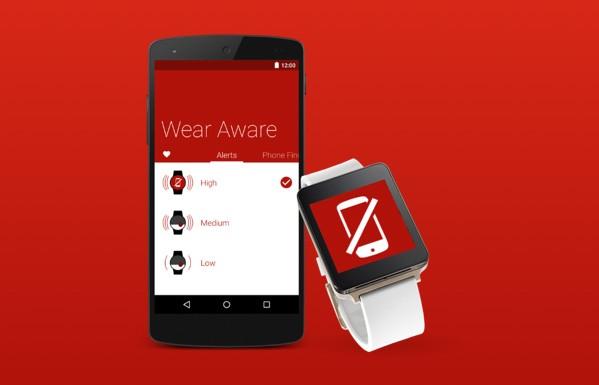
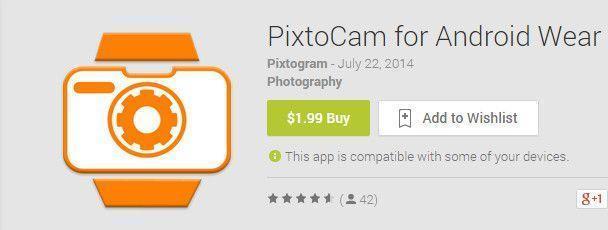
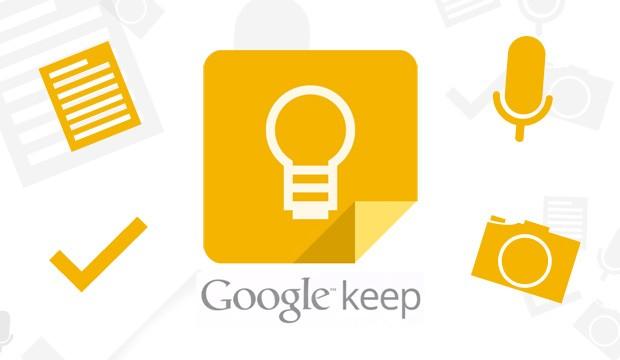
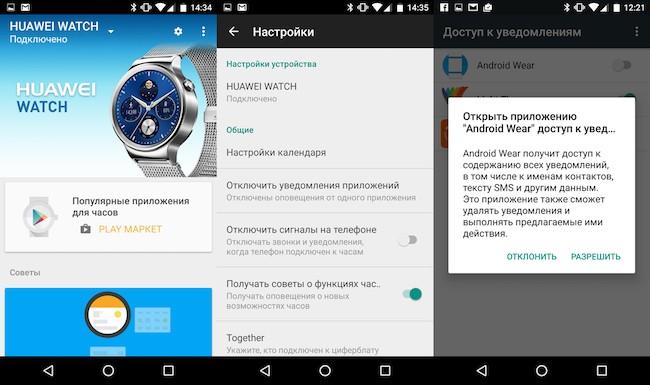



 Как настроить и пользоваться Apple Watch
Как настроить и пользоваться Apple Watch Домашние настенные часы с маятником
Домашние настенные часы с маятником Как правильно подключить Apple Watch к iPhone или iPad?
Как правильно подключить Apple Watch к iPhone или iPad?